Phần mềm Autodesk
Phần mềm CAD phổ biến
Phần mềm CAD/CAM cao cấp
Để gỡ AutoCAD trên máy Mac OS, làm như sau:
Bước 1: Đi đến Finder > Go > Applications > Autodesk và tìm vị trí AutoCAD hoặc AutoCAD LT.
Bước 2: Click đúp vào Remove AutoCAD 20xx (ví dụ AutoCAD 2025) để bắt đầu gỡ cài đặt. Tiện ích này sẽ gỡ cài đặt cả tệp ứng dụng và các tệp còn sót lại.
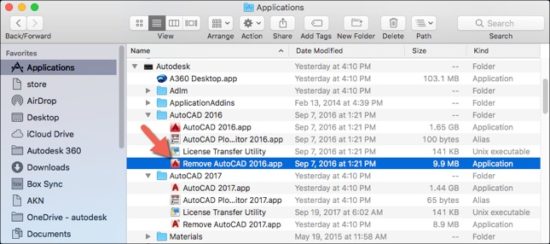
Nếu nhiều sản phẩm Autodesk được cài đặt trên máy Mac, quy trình sau sẽ ảnh hưởng đến tất cả các sản phẩm đó.
Để xóa các thư mục và tệp có thể bị bỏ lại sau khi gỡ cài đặt sản phẩm Autodesk trên Mac:
Bước 1: Gỡ cài đặt tất cả các chương trình Autodesk bằng cách nhấp chuột phải vào biểu tượng chương trình và chọn Move to Trash.
Bước 2: Mở cửa sổ Finder và điều hướng đến thư mục gốc của ổ cứng cục bộ và xóa các thư mục sau
Bước 3: Đi đến thư mục /Library/Preferences/Flexnet Publisher/FLEXnet và xóa các tệp có tiền tố adskflex.
Bước 4: Tìm và xóa thư mục /Library/Application Support/Flexnet Publisher.
Quan trọng: Đừng xóa thư mục này nếu bạn đang chạy các sản phẩm Adobe trên Mac của mình. Các sản phẩm Adobe cũng sử dụng FlexNet. Việc xóa thư mục này có thể gây ra vấn đề nếu các sản phẩm Adobe vẫn được cài đặt.
Nếu bạn làm các bước trên mà vẫn gặp lỗi khi cài đặt lại phần mềm AutoCAD, bạn cần thực hiện gỡ cài đặt sạch. Để gỡ cài đặt sạch tất cả phần mềm Autodesk trên macOS, hãy thực hiện các bước sau:
Bước 1: Gỡ cài đặt tất cả phần mềm Autodesk bạn đã cài đặt bằng cách sử dụng ứng dụng “Remove…”.
(Nếu không có tùy chọn Remove, bạn có thể nhấp chuột phải vào chương trình và chọn Move to Trash).
Bước 2: Nhấp vào ‘Go‘ trong thanh menu Finder.
Bước 3: Chọn “Computer” và điều hướng đến các tệp và thư mục sau để xóa chúng:
Bước 4: Nhấp vào ‘Go‘ trong thanh menu Finder và giữ phím ‘Option‘ (Alt).
Bước 5: Mục Library sẽ xuất hiện trong menu Finder > Go.
Bước 6: Nhấp vào Library để mở thư mục Library ẩn của người dùng trong một cửa sổ Finder mới.
Bước 7: Đi đến các tệp và thư mục sau và xóa chúng:
Bước 8: Khởi động lại hệ thống.
Trên đây là hướng dẫn gỡ AutoCAD trên máy Mac OS được thực hiện bởi Tech360 – Đại lý AutoCAD ủy quyền tại Việt Nam. Hy vọng những kiến thức trong bài viết sẽ giúp ích cho bạn trong quá trình làm việc với phần mềm AutoCAD.
Nguồn: www.autodesk.com
Bài viết liên quan: